Git 的使用感受
Git 的使用感受
从开始工作到现在,在公司里面一直用 svn 来做版本管理。大约半年前听说了 Git,因为 Git 的光辉相当耀眼,作者是 Linus Torvalds,被大量的开源软件采用,如 jQuery, Perl, Qt, ROR, YUI, GNOME 等,所以决定学一学。
比较庆幸的是,国内有一本较好的介绍 Git 的书:《Git 权威指南》。
我大概花了一个月的周末时间来学习它。在这里总结一下使用 Git 的感受,主要是和 SVN 来做一些比较,以便突出 Git 的特点。
学习成本
首先我感觉 Git 的学习成本还是比较高的。svn 基本上不到 20 个命令就可以应付日常的工作了,而 Git 有上百个命令。我在学习 SVN 的时候,基本上没有看什么书,最多就是在网上随便看了一些贴子,就基本会使用 SVN 了。而我花在 Git 的学习时间算下来,至少有 1 周。
因为 Git 的学习成本较高,所以当一个会 svn 的同学刚刚接触 Git 的时候,如果简单地把 Git 当 SVN 用,就会感觉 Git 相当难用。我在公司就时常听到同事抱怨它。所以我认为,要想真正用好 Git,还是需要投入时间来学习它,否则是很难使用的。
Git 的内部结构
Git 真正是一个面向程序员的工具,它的内部数据结构是一个有向无环图,并且,你必须理解它的内部数据结构后,才能掌握它。因为你的很多操作,都其实对应的是这个有向无环图的操作。比如:
- git commit 就是增加一个结点。
- git commit –amend 就是改发一个结点。
- git reset 就是修改 HEAD 指向的结点。
另外,Git 内部包括三个区域:工作区,暂存区和版本库。
- git add 是将工作区的内容保存到暂存区
- git checkout 是将暂存区的内容覆盖工作区
- git commit 是将暂存区的内容保存到版本库
- git reset 默认情况下是将版本库的内容覆盖工作区
- git diff 也有三种情况,分别是比较工作区与暂存区,工作区与版本库,暂存区与版本库之间的差别
了解了 Git 的内部结构,对于这些 Git 的命令就更加理解了。
svn 的坑
svn 在平常使用上基本没什么坑,平时通过svn pe svn:ignore . 设置好忽略的文件,以免误把不应该加入版本管理的文件加进来。
我唯一遇到的一次问题是这样的:我有一个目录要加入 svn 的版本库,但是目录里面的一些文件不想加入。如果直接输入 svn add 目录名,就会把目录下所有文件都加入到版本管理中。如果 cd 到那个目录里面配置 svn:ignore,又会因为当前目录还不在版本管理中,设置不了。最后找到的解决办法是在 svn add 的时候增加 –non-recursive 参数:
svn add dirname --non-recursive
或者是:
$ svn add dirname --depth empty
|
还有就是对于一些不小心用 svn add 加入了版本管理,但实际上不应该加的目录。可以这么做:
svn export spool spool-tmp (这里 export 可以将原目录中的 .svn 目录给清除掉)
svn rm spool
svn ci -m 'Removing inadvertently added directory "spool".'
mv spool-tmp spool
svn propset svn:ignore 'spool' .
svn ci -m 'Ignoring a directory called "spool".'
|
Git 的坑
- 在 windows 下的文件的权限因为无法和 linux 上完全一致,所以用 Git 检出的文件权限可能显示为被更改。
另外因为 windows 下的换行和 linux 上也不一样,协作开发时也容易出问题。所以在 windows 上使用 Git 的同学需要加上以下 2 行配置参数:
git config --global core.filemode false
git config --global core.autocrlf true
第一句是忽略文件权限的改动。
第二句是将文件 checkout 时自动把 LF 转成 CRLF,check in 时自动把 CRLF 转成 LF
|
- svn 的
svn revert filename对应的其实是git checkout -- filename, 而git revert xxx是基于 xxx 提交所做的改动,做一次反向提交,和 svn revert 完全不一样。
Git 的一些小技巧
节省clone体积
有些时候,我们只想简单学习一下项目代码,这个时候,用 git clone rep_address --depth 1 可以只 clone 每个文件最新的一个提交,这样速度会快很多。
强制推送
一旦推送到远程仓库后,就不要用类似 git reset, git ci --amend, git rebase 等破坏性提交了,否则远程仓库会因为你的新推送不是 Fast Forward 而拒绝提交 (关于什么是 Fast Forward 要讲的太多了,自已看书吧)。如果实在不小心做了。在确定别人没有检出前,用 git push -f 可以强制推送到远程仓库中。如下图:
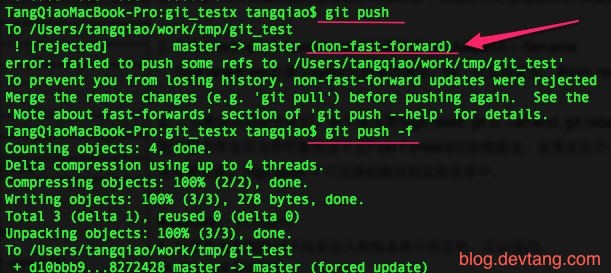
使用 git svn
在公司没有应用 git 前,你可以用 git svn 来做管理。 git svn 相关命令:
git svn clone -r REV1:HEAD svn_addr local_addr
git svn dcommit 提交到 SVN
git svn fetch 从 svn up 信息
git svn rebase 将从 svn up 过来的信息,rebase 成 git 提交
git svn rebase --continue 冲突后继续 rebase 信息
|
用 git svn clone 的时候,带上 -r rev1:HEAD 参数,可以省去将 SVN 整个提交历史抓取下来的时间。
设置常用命令的别名
在用户的 home 目录下,有一个 .gitconfig 文件,里面可以配置一些别名,方便平时的 git 操作。
特别是那些平日使用 SVN 的短命令习惯了的同学,配置一下别名后,使用 git 就会相当顺手了。我配置的别名如下。这里特别多说一句,有些人喜欢将 ci 设置成 commit -a,这样就不用 git add 来把需要提交的文件加入到暂存区了。在《Git 权威指南》中,作者极力反对这样做。因为 Git 本身在提交前有 add 这步,就是为了让提交者能够审视自己的提交文件,以防止错误的提交发生。
[alias]
st = status -s
ci = commit
l = log --oneline --decorate -13
ll = log --oneline --decorate
co = checkout
br = branch
rb = rebase
dci = dcommit
删除不在 git 管理下的文件
如果你需要删除 Git 下没有加入到版本库中的文件,可以使用:
git clean -nd 测试删除
git clean -fd 真实删除
|
搭建自己的远程仓库
搭建一个 Git 远程仓库相当简单,直接在一台带 SSH 的服务器上用 git init –bare dirname 即可。本地可以用 git remote 命令来设置多个远程分支。另外,第一次提交的时候,因为远程仓库中没有任何分支,需要用如下指令建立 master 分支:
git remote add origin yourname@yourhost.com:~/path/repository_name
git remote add add2 yourname@yourhost.com:~/path/repository_name
git push origin master
git push add2 master
// 如果 git remote add 设置地址写错了,可以用 git remote set-url 更改:
git remote set-url origin yourname@yourhost.com:~/path/repository_name
|
如何用 Git 将一个文件的历史提交恢复?
上次遇到一个问题,我某次提交改动了很多文件,但是其中有一个是不应该改的。所以我需要把这次提交中关于那个文件的改动撤销。直接用 git checkout 命令可以检出某一个文件的历史版本,然后就可以将对这个文件的改动取消了。如下:
git checkout CommitId fileName
git ci -m "revert a file modification"
|
本地工作区还有未提交的内容时,不能 pull?
可以先用 git stash 将内容暂存,然后再 pull,成功后再 git stash pop 将修改恢复。
提交的邮箱错了?
有些时候,因为同时在 github 和公司内部做提交,所以用 2 个不同的邮箱。如果一个新工程 clone 下来,忘了用 git config 来设置提交用户名和邮箱,就有可能用错误的邮箱作为账号名提交。这个时候,如果你只是错了最近的一次提交而已,可以用如下命令来将最近的一次提交作者名和邮箱修改:
git config user.email your-email@163.com
|
如果等你发现的时候,已经错了很多提交了。可以用如下命令来一次性修改多个提交的用户名和邮箱:
git filter-branch -f --env-filter "
|
提交的时候自动去掉源码末尾的空格
源码末尾的空格几乎都是无意义的,应该去掉的。大多数 review 系统,都会将源码末尾的空格标红。所以,我们何不在提交时让 git 自动帮我们去掉这些空格呢?这个可以通过设置 git 的 hook 来实现,具体方法如下:
-
用 vim 编辑一个名为 pre-commit 的文件:
vim .git/hooks/pre-commit -
输入如下代码,保存退出 vim
#!/bin/sh
if git-rev-parse --verify HEAD >/dev/null 2>&1 ; then
against=HEAD
else
# Initial commit: diff against an empty tree object
against=4b825dc642cb6eb9a060e54bf8d69288fbee4904
fi
# Find files with trailing whitespace
for FILE in `exec git diff-index --check --cached $against -- | sed '/^[+-]/d' | sed -E 's/:[0-9]+:.*//' | uniq` ; do
# Fix them!
sed -i '' -E 's/[[:space:]]*$//' "$FILE"
git add "$FILE"
done
|
- 增加 pre-commit 的运行权根:
chmod +x .git/hooks/pre-commit
让常用操作自动带颜色
默认的 git diff, status, log 什么的都是不带颜色的,可以用如下命令让它们都带上颜色。另外还有一些有趣的命令,一并列在下面。
git config --global --add user.email "email@163.com"
git config --global --add user.name "your name"
git config --global alias.co checkout
git config --global alias.br branch
git config --global alias.ci commit
git config --global alias.st status -s
git config --global alias.l log --oneline --decorate -12
git config --global color.diff auto
git config --global color.status auto
git config --global color.branch auto
git config --global merge.tool kdiff3
git config --global meregtool.kdiff3.path "/usr/bin/kdiff3"
git config --global alias.visual "!gitk"
|
自动补全 git 命令
-
安装 bash-completion: brew install bash-completion
-
按要求把以下代码增加到 .bash_profile 文件中:
if [ -f `brew --prefix`/etc/bash_completion ]; then
. `brew --prefix`/etc/bash_completion
fi
|
- 下载 bash-completion 对于 Git 的支持
cd /usr/local/etc/bash_completion.d/
|
一些 Git 的资料
- Git Magic 很通俗的一本介绍 Git 的书,比较短小精炼。
- Pro Git 全面介绍 Git 的书,非常详细。
- 《Git 权威指南》 中国人写的一本介绍 Git 的书,也非常通俗。我个人主要就是通过这本书来学习 Git 的。
- Github 基于 Git 的开源网站。在 Github 的托管的项目相当多,著名的有:rails, jquery, node, homebrew, three20, jekyll, jquery-ui, backbone, coffee-script, tornado, redis, underscore, asi-http-request, django。



